
Nếu bạn đang gặp phải lỗi không nhận được mail trên Outlook khiến cho công việc bị gián đoạn thì hãy đọc bài viết dưới đây, chúng tôi sẽ chỉ cho bạn các phương pháp xử lý vấn đề này nhanh gọn và đầy đủ nhất.
Cách 1: Kiểm tra Junk Folder trên Outlook
Junk Folder có chức năng lưu trữ những email rác và đáng ngờ, nó tách biệt với các mục thư chính cho nên nếu bạn không tìm thấy email gửi đến, hãy kiểm tra mục Thư rác vì có thể hệ thống đã chuyển chúng vào đây.
Bạn có thể đánh dấu email từ một người gửi cụ thể để Outlook không nhầm lẫn đó là thư rác:
- Mở Outlook và chọn Junk Email.
- Bạn tìm email mình cần đưa trở lại mục thư chính và nhấp chuột phải, chọn Junk rồi click vào Not Junk.
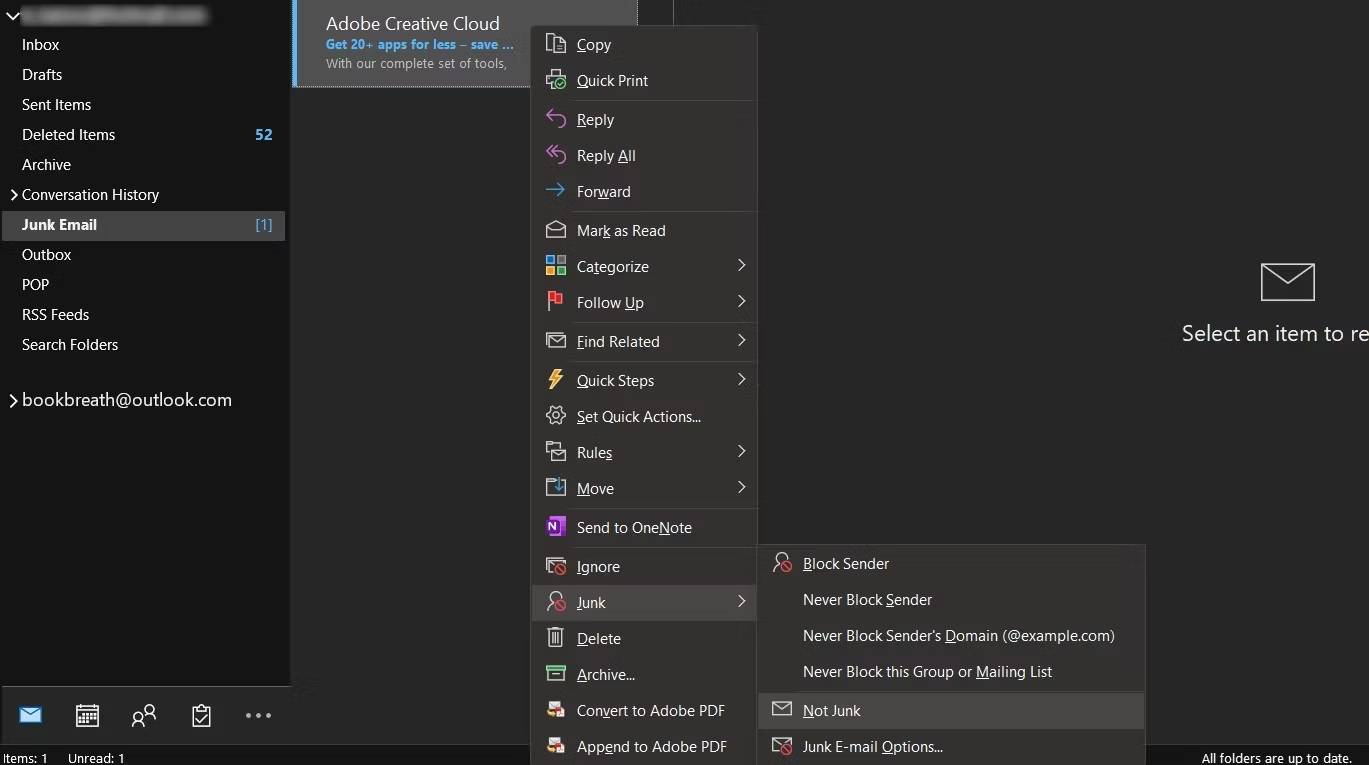
- Một màn hình thông báo sẽ hiện lên để các định xem bạn có muốn luôn tin tưởng người gửi email này trong những lần tiếp theo hay không, bạn chọn vào OK.
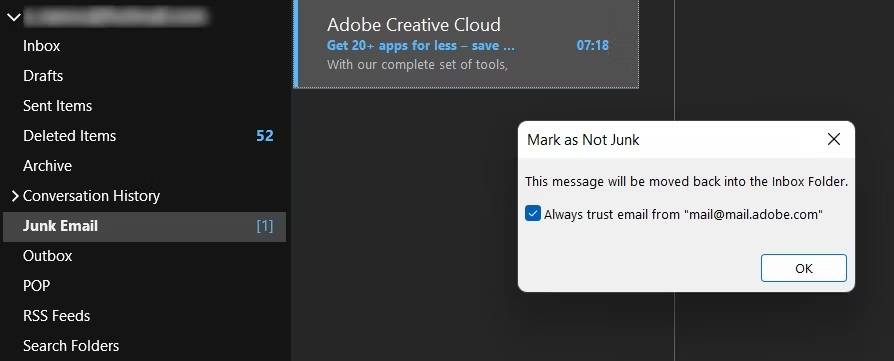
Cách 2: Thay đổi các cài đặt về sắp xếp email
Quy trình làm việc của Outlook đôi khi là một nguyên nhân khiến email được gửi đến không nằm trong mục chính. Khi đó, bạn cần điều chỉnh một số quy trình và sắp xếp để các email mới nhận không bị lẫn với các thư khác. Thực hiện như sau:
- Bạn chọn mục Inbox trong Outlook.
- Điều hướng tới Arrange by. Có nhiều mục cho bạn tùy chọn theo sở thích như Ngày (Date), Người gửi, …
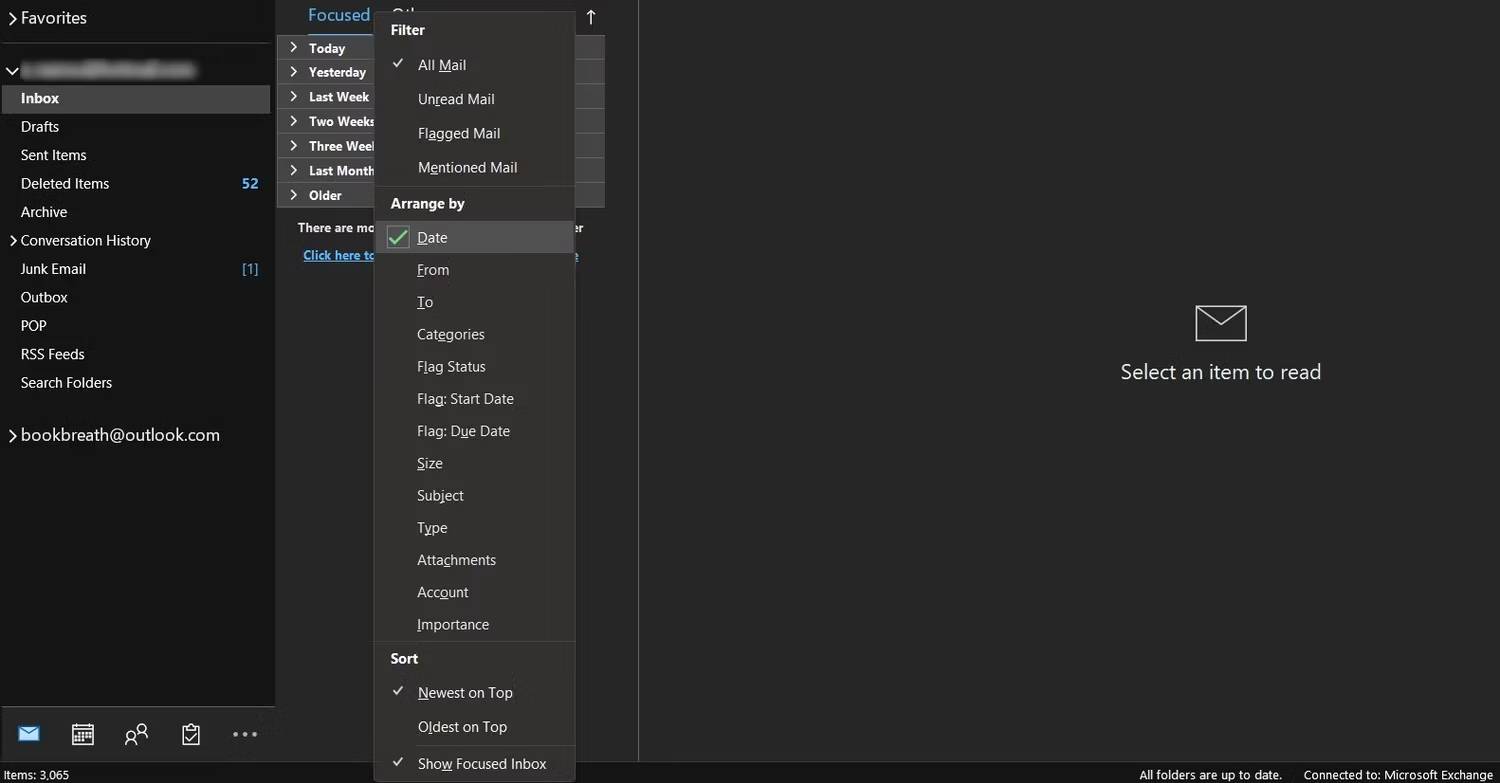
- Ở phía dưới bạn tích vào Newest on Top để email mới nhất được ghim lên đầu hoặc cũng có thể chọn thay đổi tăng hay giảm dần.
Với cách này, Email sẽ phân chia theo thời gian giúp bạn kiểm tra chúng dễ dàng hơn.
Cách 3: Tắt chế độ ngoại tuyến
Outlook có 1 chế độ gọi là ngoại tuyến với chức năng ngắt kết nối khỏi máy chủ khi bạn không muốn nhận email mới từ người khác. Để tắt chế độ này, bạn làm theo các bước sau:
- Bạn chọn mục Send/ Receive ở phía trên.
- Chọn Work Offline.
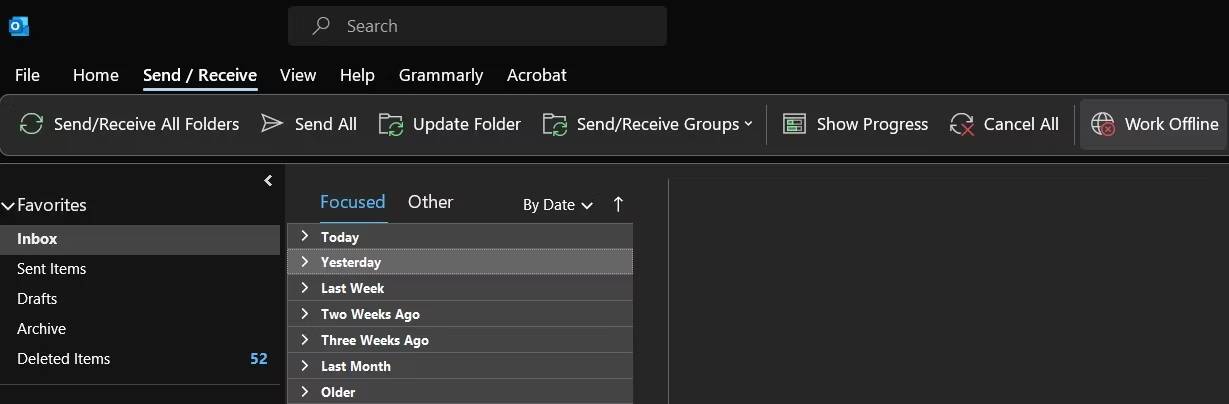
Chờ tầm 1 – 2 phút để Outlook load lại là bạn đã thành công.
Cách 4: Kiểm tra danh sách chặn
Nếu như bạn đã thử các cách trên nhưng không có gì bất thường, bạn hãy thử kiểm tra xem người gửi email cho bạn có trong danh sách chặn hay không. Với danh sách chặn này, bạn sẽ thấy được các địa chỉ email không được phép trao đổi thư với bạn. Cách kiểm tra như sau:
- Vào mục Junk ở đầu trang.
- Chọn mục Junk E-mail Options…

- Click vào Bloked Senders.
- Tìm tên người bạn muốn nhận email, sau đó click vào tên của họ và chọn Remove (Xóa). Như vậy, người này có thể gửi email cho bạn được rồi.
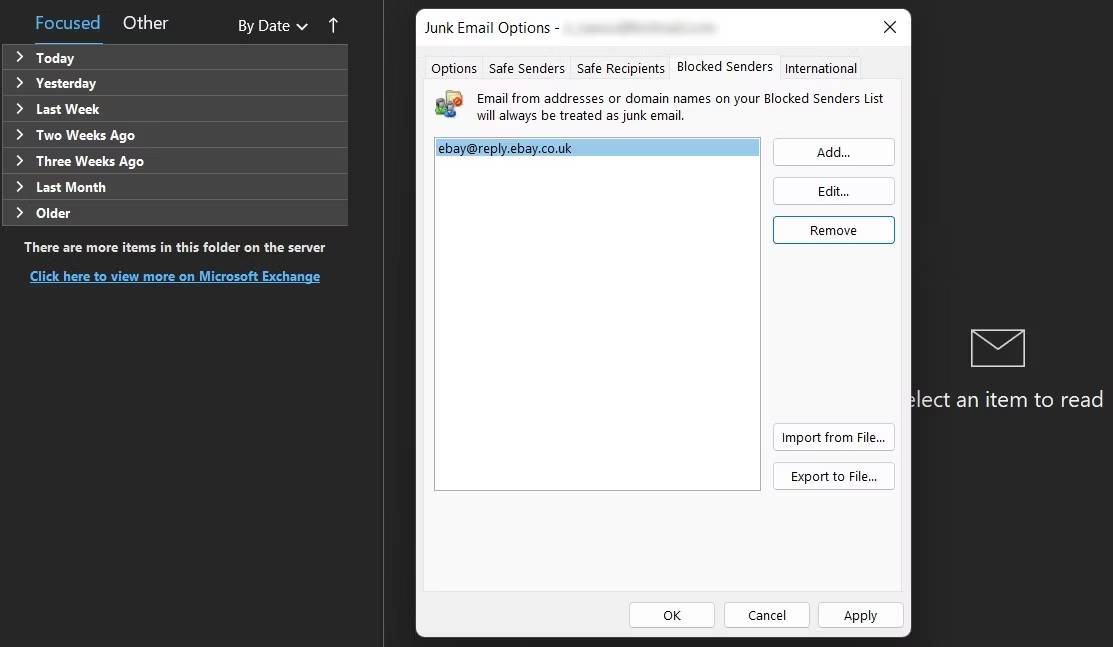
Cách 5: Kiểm tra các quy tắc của Outlook
Các quy tắc trong Outlook tự động hóa nhiều tác vụ liên quan đến email. Nếu bạn có một quy tắc hoạt động với các email bạn nhận được, quy tắc đó có thể gửi thư của bạn đến một thư mục khác, không bao giờ bị nhìn thấy nữa.
Để tắt chức năng này, bạn cần:
- Chọn File.
- Ở phần Info, bạn click vào Manage Rules & Alerts.
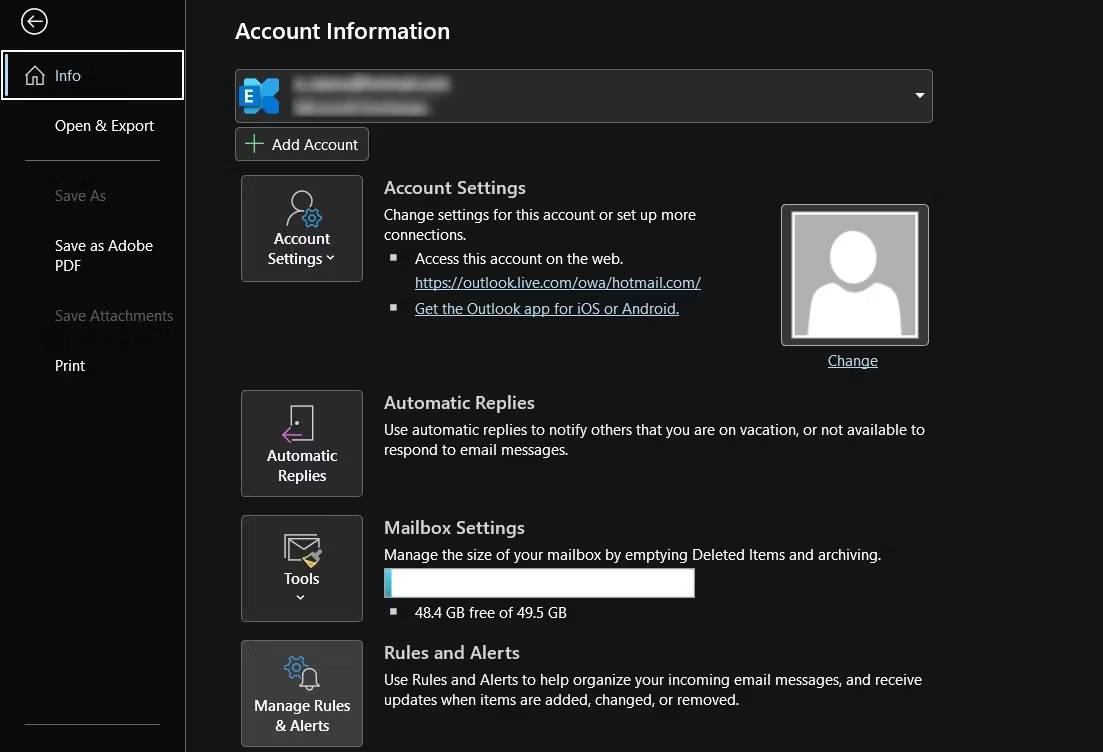
- Ở dưới Email Rules sẽ là danh sách các quy tắc bạn đã tạo cho email của mình. Bạn chọn ra các quy tắc sửa đổi email của mình và chuyển nó vào hộp bên cạnh.
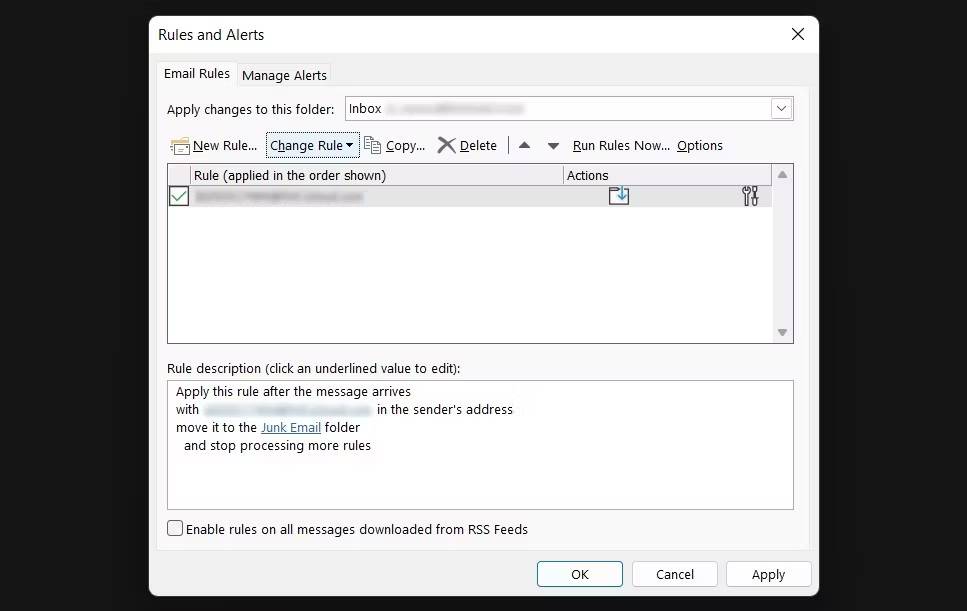
Với ba bước trên, các quy tắc sẽ bị vô hiệu hóa và email được gửi sẽ xuất hiện trên hộp thư chính.
Cách 6: Xóa bộ nhớ Cache trong Outlook
Bộ nhớ Cache trong Outlook giúp cải thiện hiệu suất, đôi khi nó sẽ bị hỏng hoặc quá tải và làm ảnh hưởng tới việc email được gửi đến bạn. Để khắc phục vấn đề này, bạn có thể xóa bộ nhớ đệm ẩn hoặc các tệp đính kèm:
- Bạn nhấn tổ hợp phím Windows + R.
- Nhập vào
% localappdata%\Microsoft\Outlook. - Cửa sổ File Explorer hiện lên và bạn sẽ thấy RoamCache. Đây chính là nơi chứa bộ nhớ cache.
- Nhấn Ctrl + A để chọn tất cả các tệp rồi nhấn chuột phải và chọn Delete. Bạn cũng có thể vào Recycle Bin để xóa chún một lần nữa để dung lượng được tiết kiệm.
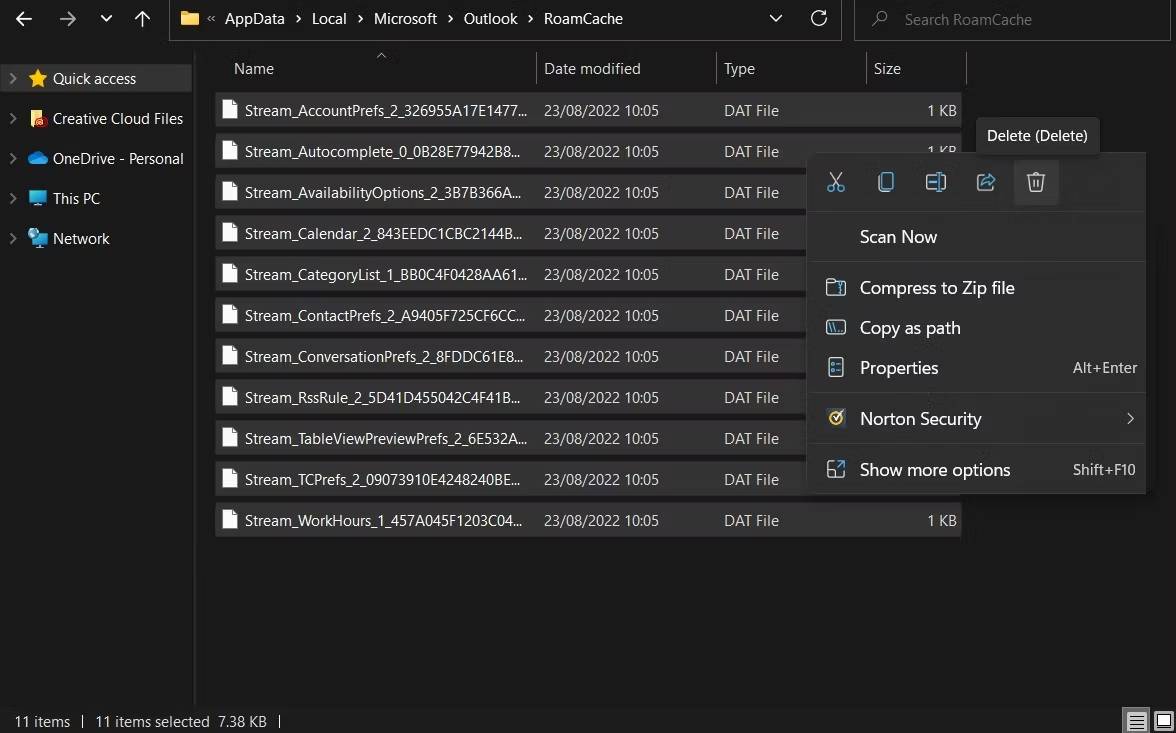
Cách 7: Sử dụng cấu hình mới của Outlook
Nguyên nhân cuối cùng có thể khiến bạn không nhận được email gửi đến là do hồ sơ Outlook của bạn đã bị lỗi hoặc hỏng. Lúc này, bạn nên loại bỏ chúng và sử dụng cấu hình mới nhất. Cách này vô cùng đơn giản, chỉ việc thay đổi lại cấu hình tài khoản email của bạn mà thôi.
- Chọn File, rồi chọn Account Settings.
- Click vào Manage Profiles.
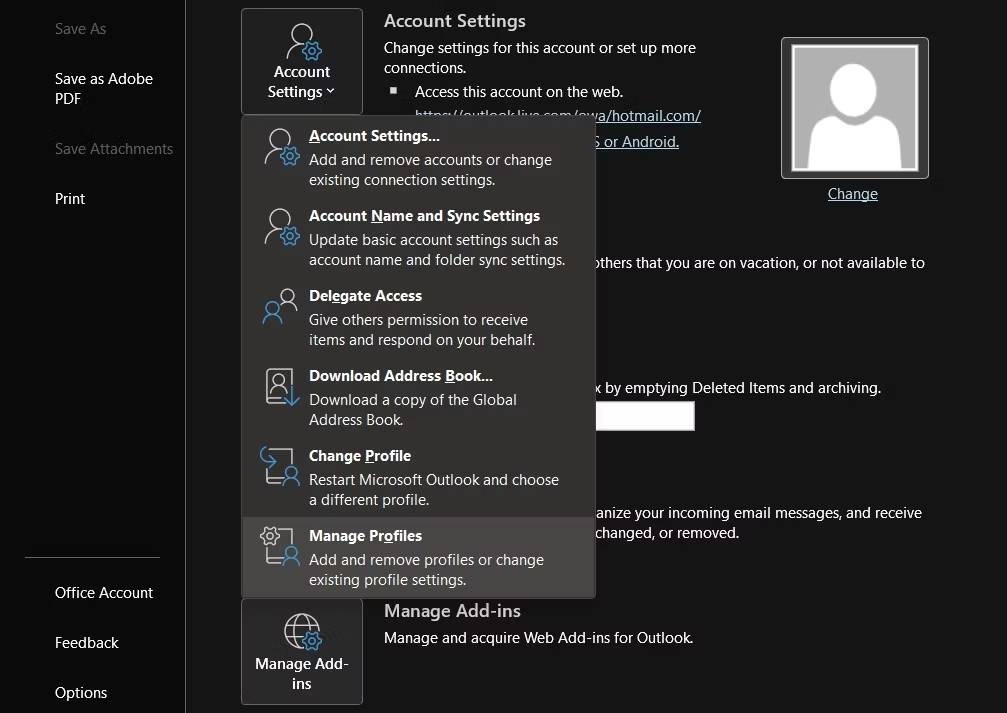
- Nhấp chuột vào nút Show Profiles và chọn Add.
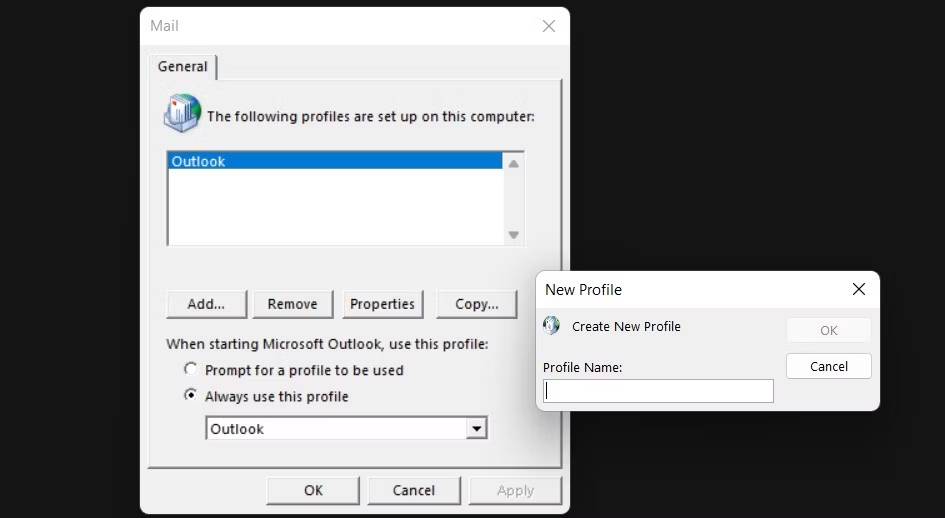
- Bạn tiến hành điền họ tên của mình và bấm OK.
- Tiếp tục làm theo hướng dẫn để thêm tài khoản email và hồ sơ mới.
- Bạn chọn Always use this profile và click vào Apply và nhấn OK.
- Cuối cùng, khởi chạy lại Outlook và bắt đầu sử dụng hồ sơ mới.
Tổng kết
Bài viết trên chúng tôi đã tổng hợp các phương pháp khắc phục lỗi Outlook không nhận được mail. Hy vọng sẽ giúp bạn giải quyết được vấn đề và hoàn thành được công việc của mình.
Nếu còn gặp bất cứ vướng mắc gì về nội dung bài viết trên, hãy để lại ở bên bình luận bên dưới, BKHOST sẽ trả lời bạn trong thời gian sớm nhất.
P/s: Bạn cũng có thể truy cập vào Blog của BKHOST để đọc thêm các bài viết chia sẻ kiến thức về lập trình, quản trị mạng, website, domain, hosting, vps, server, email,… Chúc bạn thành công.
 English
English



 Tên miền đang khuyến mại
Tên miền đang khuyến mại






